De Windows Store installeert standaard apps opuw C-schijf op Windows 10. Als u een kleine schijf hebt of als u zoveel mogelijk ruimte op uw C-schijf wilt houden, wilt u misschien niet dat daar apps worden geïnstalleerd. Als de betreffende app een Metro-app is die is geïnstalleerd vanuit de Windows Store, kunt u deze eenvoudig naar een andere schijf verplaatsen zonder het hele verwijderings- en herinstallatieproces te hoeven doorlopen met een ingebouwde Windows-functie. Hier is hoe.
Open de app Instellingen. Vanaf build 10130 zijn de instellingen toegankelijk via het sterk verbeterde startmenu. Ga naar Instellingen> Systeem en klik op het tabblad App & functies. Wacht tot de lijst met geïnstalleerde apps wordt ingevuld. Zodra de lijst is geladen, klikt u op een Metro-app en ziet u twee knoppen; Verplaatsen en verwijderen.

Klik op de knop Verplaatsen en een pop-upvenster verschijntverschijnen en u vertellen naar welk station de app momenteel is geïnstalleerd. Selecteer in de vervolgkeuzelijst het station waarnaar u de app wilt verplaatsen. Het werkt net zo goed voor een schijfpartitie als voor een externe harde schijf. Nadat u de schijf hebt geselecteerd, klikt u op Verplaatsen en de app wordt verplaatst.
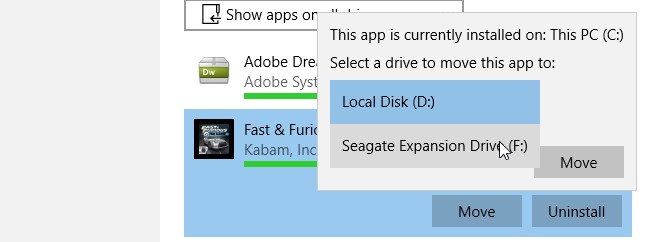
Verhuizing kan enige tijd duren en als u eenapp die zich bezighoudt met bestanden, kan het vergeten welke bestanden u onlangs hebt geopend of de laatste map / map die u hebt geopend. Anders dan dat, zijn er geen andere bijwerkingen van het verplaatsen van apps van de ene schijf naar de andere. De functie maakt een zeer sterke zaak om apps uit de Windows Store te installeren, omdat het je de optie geeft om ze eenvoudig te verplaatsen.












Comments